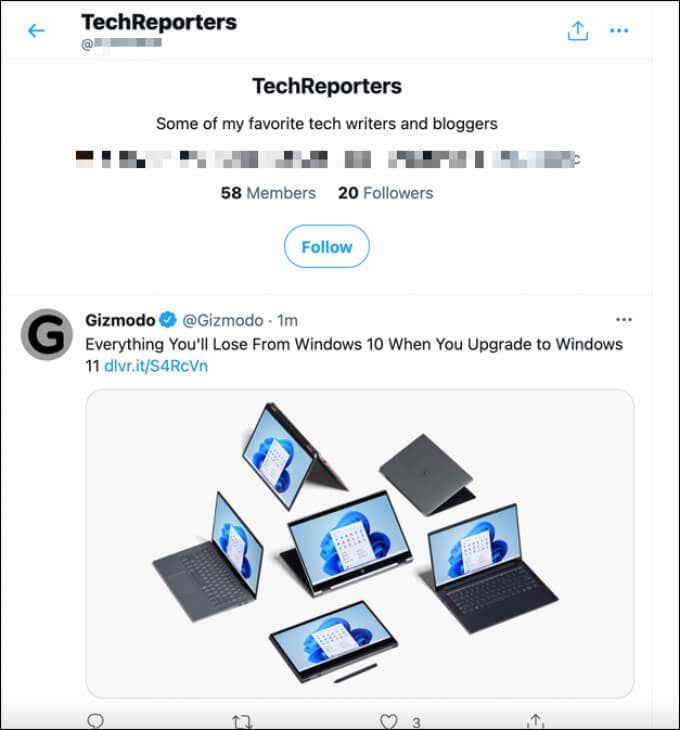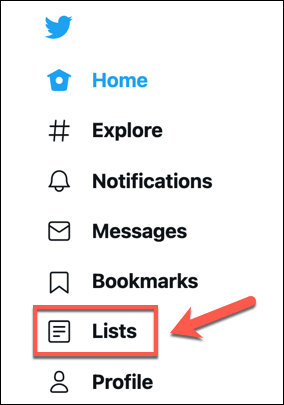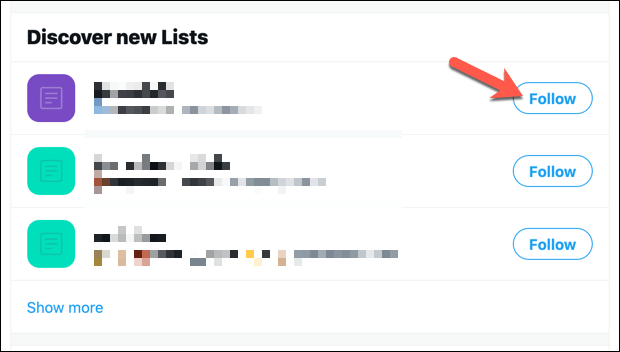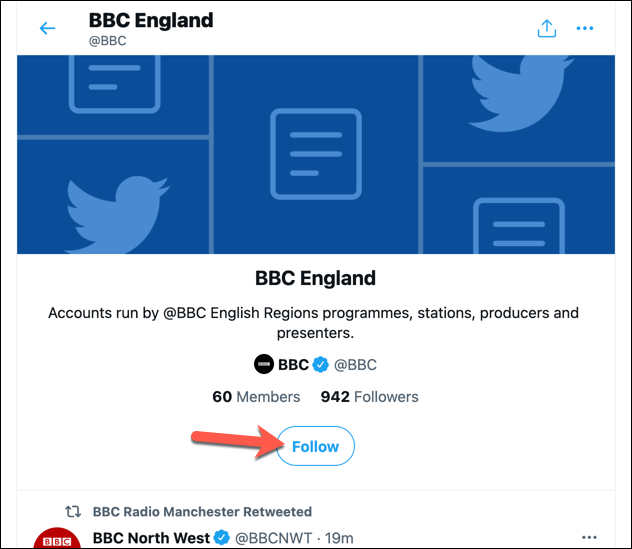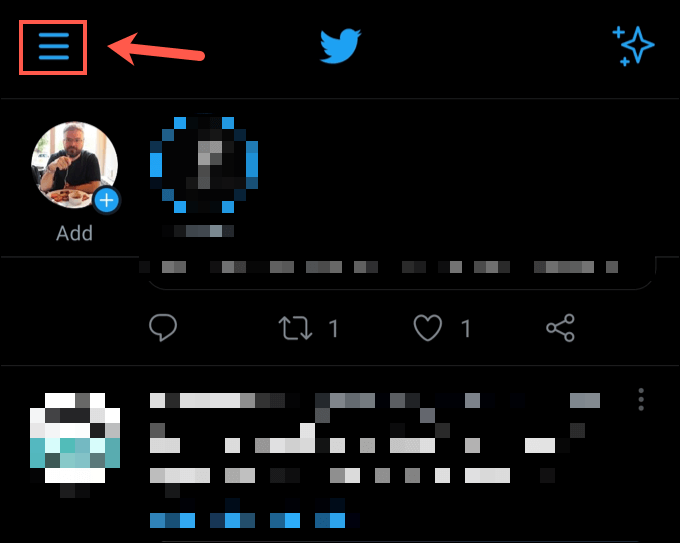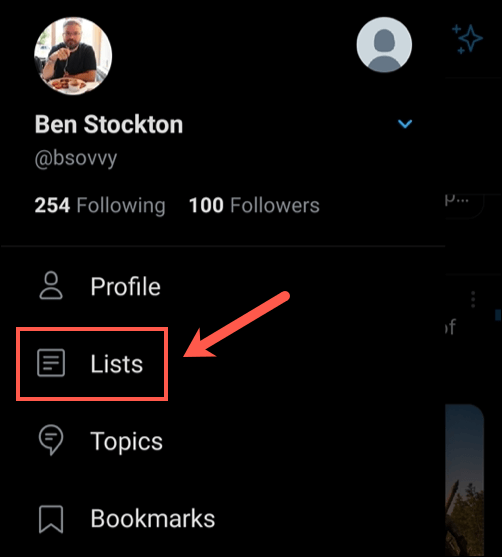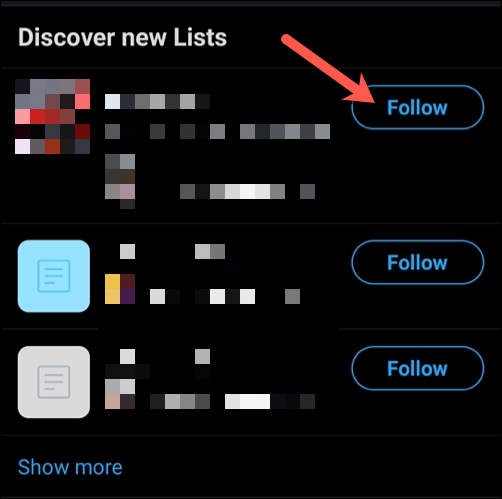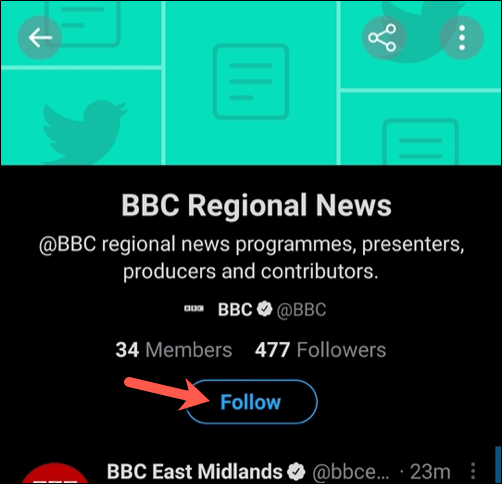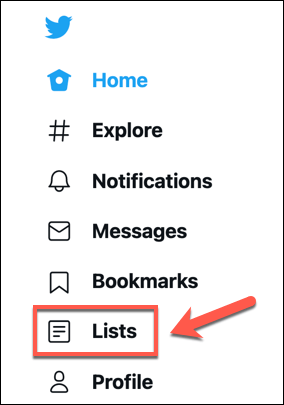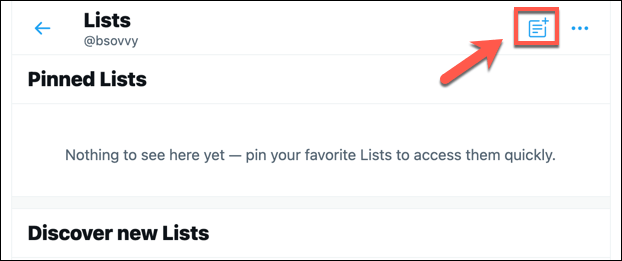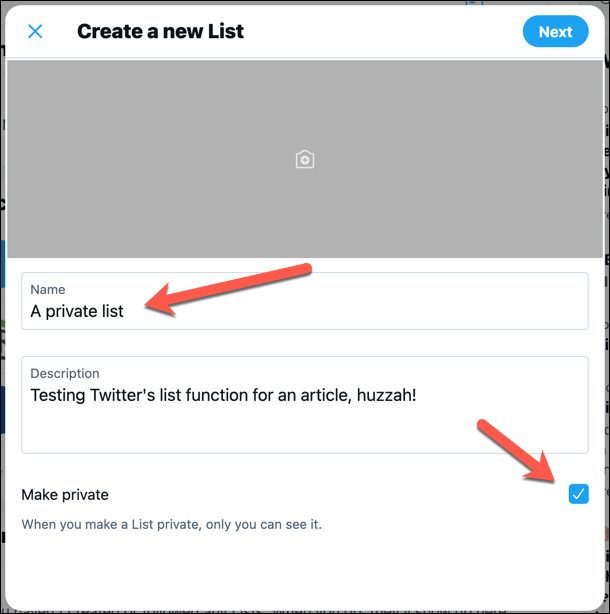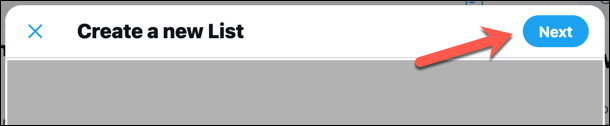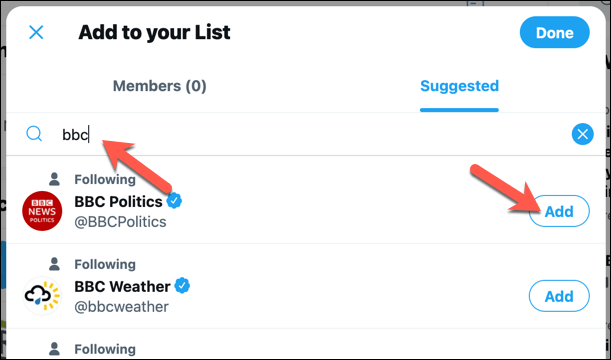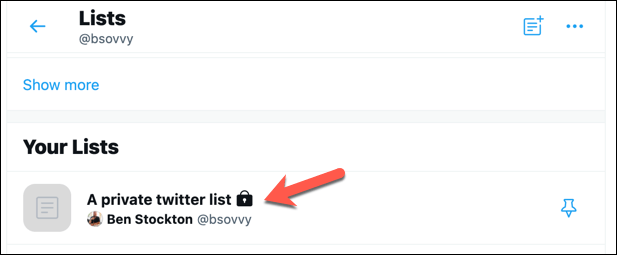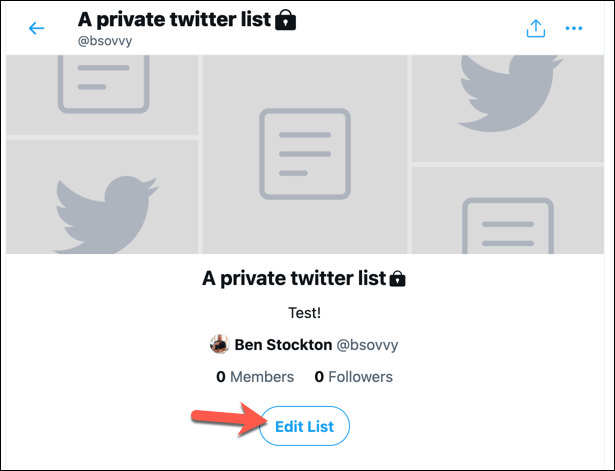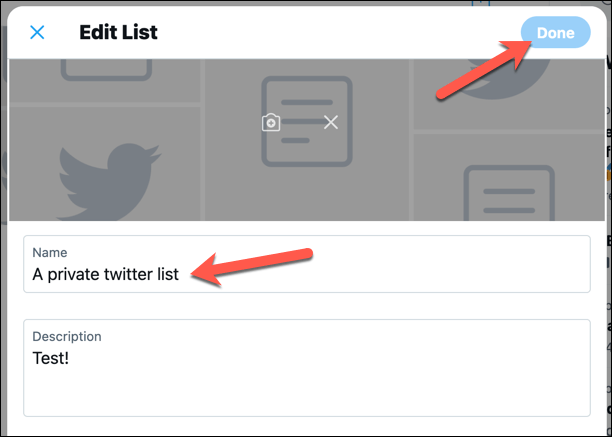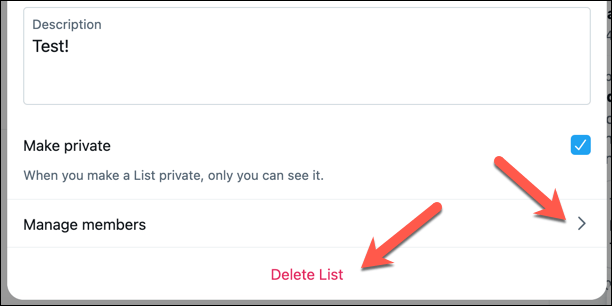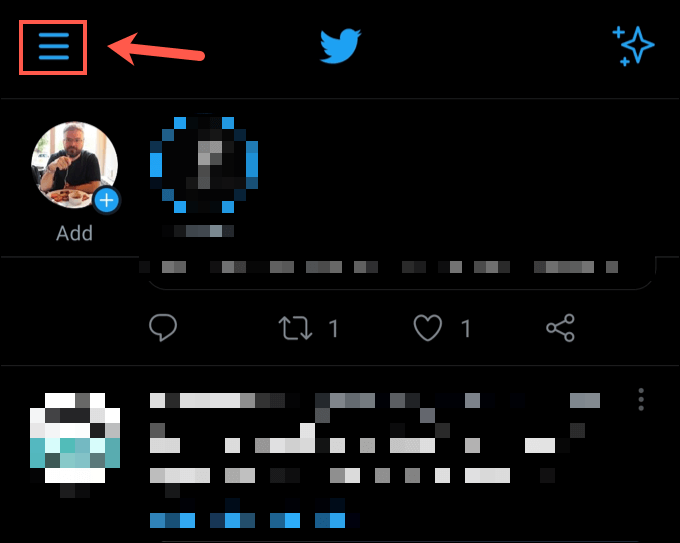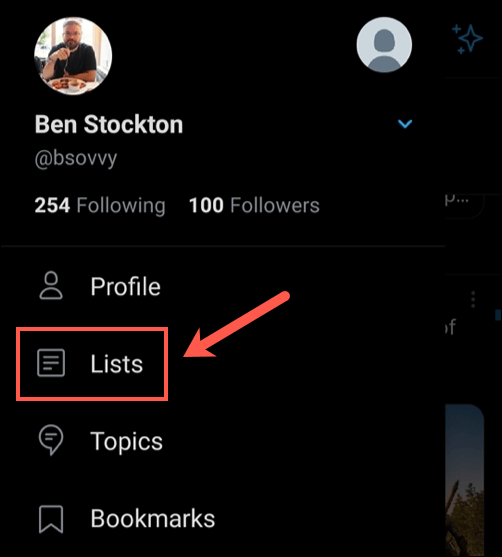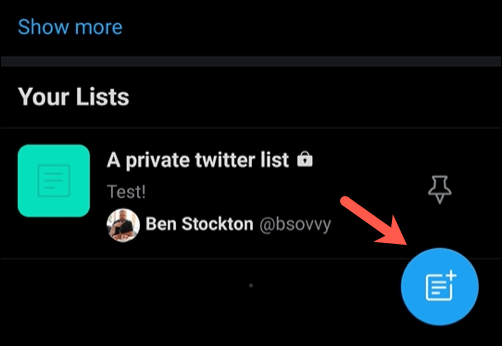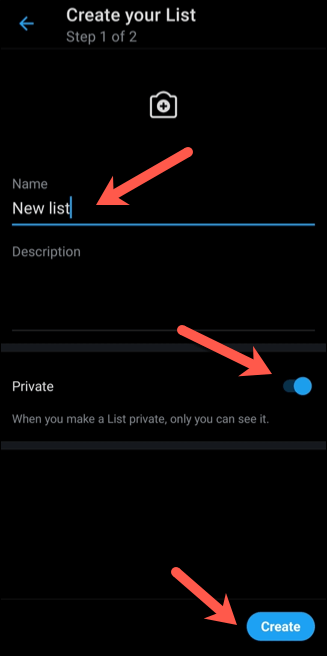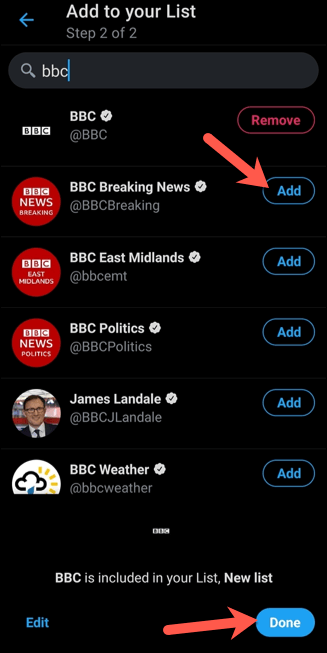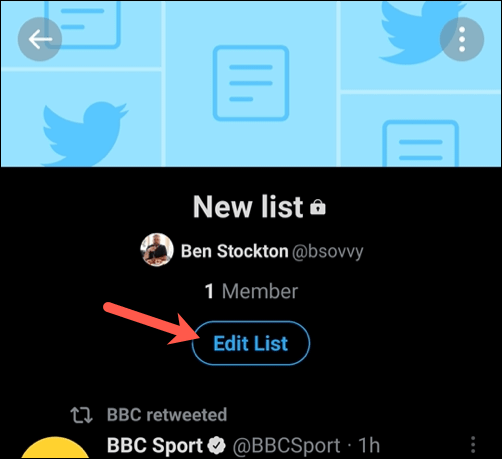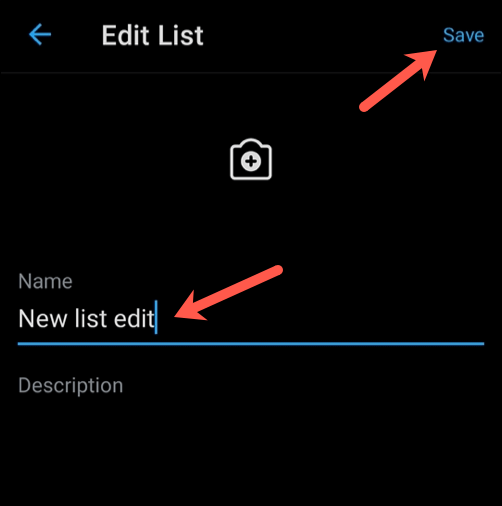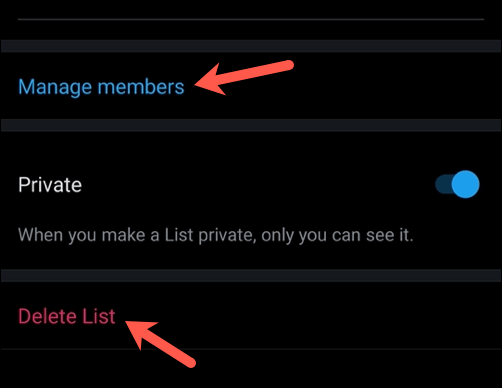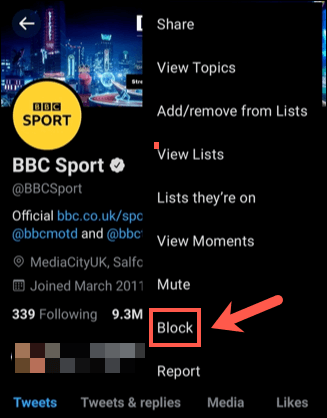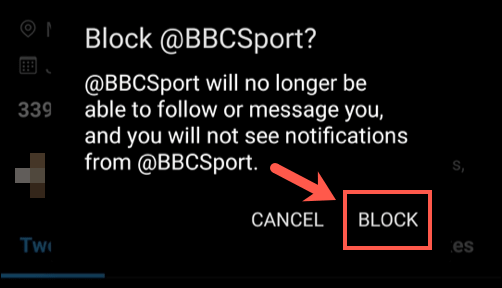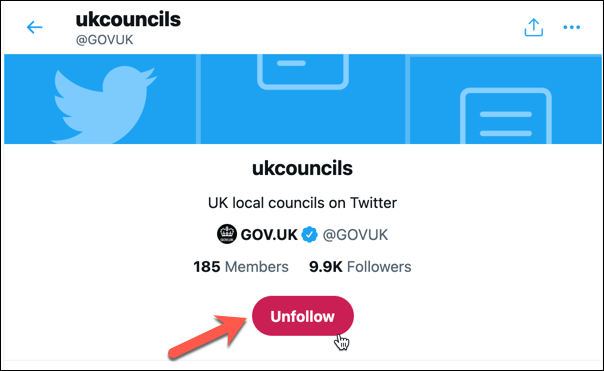Twitter é un lugar estupendo para compartir as túas opinións, falar con outros e crear un perfil de redes sociais para apoiar aos teus amigos e seguir os teus intereses. Non obstante, pode ser difícil realizar un seguimento das contas que estás seguindo. Isto é especialmente certo se tes un gran número de seguidores e estás perdendo notificacións de Twitter durante o día.
Unha forma de facer un seguimento de determinadas contas de Twitter e de crear unha fonte especial de publicacións e imaxes de Twitter desas contas é utilizar listas de Twitter. Podes crear listas agrupadas de contas de Twitter mediante listas, pero teñen algúns problemas. Se queres saber como configurar e usar as listas de Twitter, aquí tes o que tes que facer.

Que son as listas de Twitter?
Para axudarche a seleccionar fontes de Twitter personalizadas, podes crear listas de Twitter en función dos teus intereses ou temas. Estes recollen chíos de determinadas contas de Twitter e preséntanos en listas de fácil acceso para que os vexa.
Por exemplo, se queres ver noticias tecnolóxicas de varios xornalistas, podes crear unha lista que mostre isto.
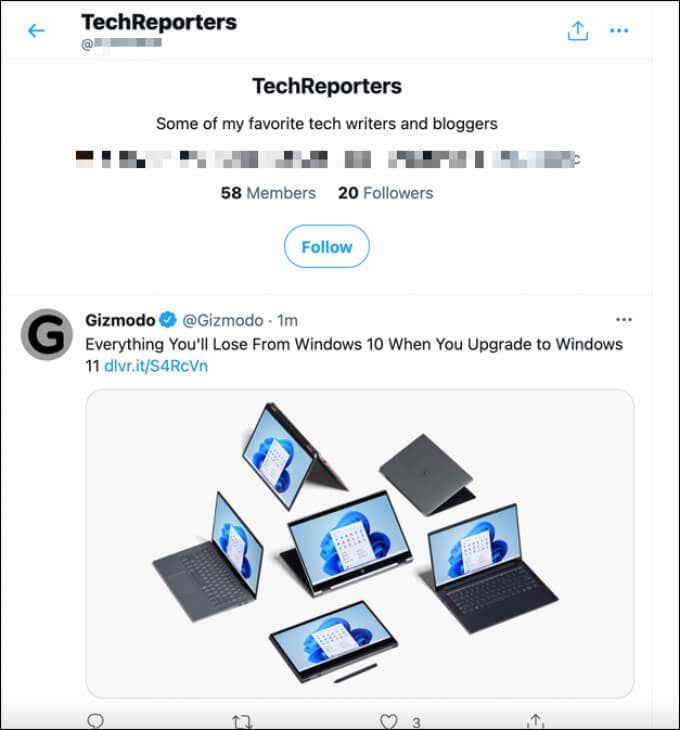
Podes seguir as listas de Twitter existentes (creadas por outros) para ver estes chíos recollidos. Ou, se o prefires, podes crear o teu propio. Non obstante, non é un asunto totalmente privado. Se engades usuarios a unha lista, estes serán informados e poderán eliminarse eles mesmos. O mesmo aplícase se outra persoa tamén o engade a unha lista.
Cantas máis contas de Twitter sigas, máis difícil será facer un seguimento dos diferentes temas e chíos que verás. Non obstante, as listas de Twitter permítenche xestionar este problema. Entón, se tes problemas para ver chíos das contas correctas, podes seguir ou crear unha lista de Twitter.
Como atopar e seguir unha lista de Twitter
Se queres atopar e seguir as listas de Twitter existentes, podes facelo a través do sitio web de Twitter ou da aplicación móbil de Twitter para usuarios de Android, iPhone e iPad. Só podes atopar listas que che sexan "recomendadas" polo algoritmo de Twitter mediante a función de descubrir novas listas .
Esta función xérase en función dos teus intereses, dos teus seguidores actuais e doutros datos que recompila Twitter (como os "gústame"). Se non che gusta ningunha das túas listas recomendadas, podes seguir as listas compartidas directamente por outros creadores de listas.
En PC ou Mac
- Para ver as túas listas recomendadas, abre o sitio web de Twitter e inicia sesión e selecciona Listas no menú da esquerda.
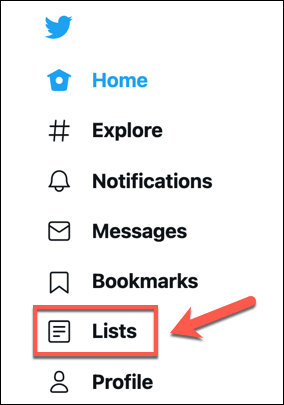
- No menú Listas , verás unha lista das túas listas actuais e das listas recomendadas. Para unirse a unha lista na sección Descubrir listas novas , seleccione o botón Seguir ao lado.
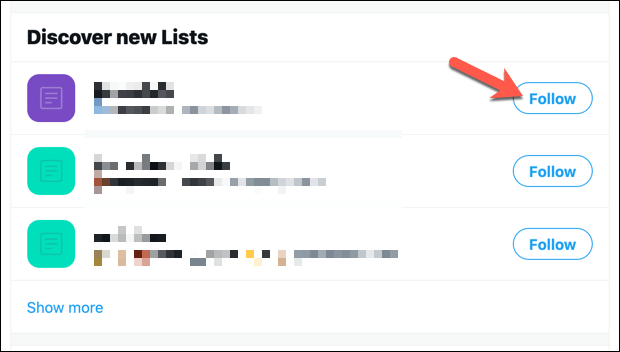
- Se tes unha ligazón directa a unha lista de Twitter (por exemplo, un propietario da lista compartiuno contigo), abre a páxina da lista en Twitter e selecciona Seguir na parte superior da páxina.
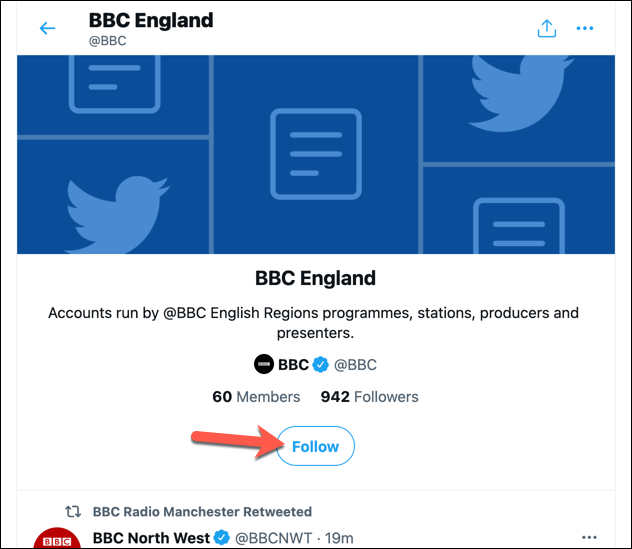
En Dispositivos Móbiles
- Para ver e unirse ás listas recomendadas de Twitter en dispositivos Android, iPhone ou iPad, abra a aplicación e seleccione a icona do menú na esquina superior esquerda.
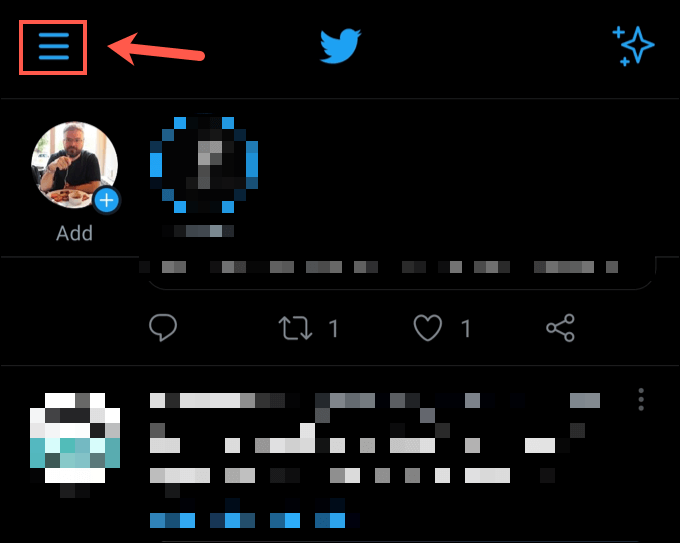
- No menú, seleccione a opción Listas .
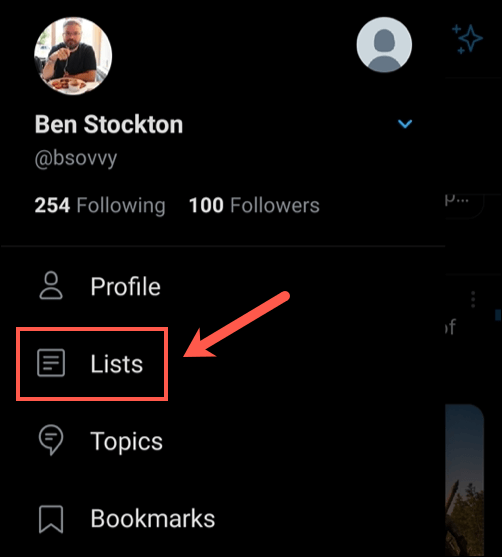
- No menú Listas , seleccione o botón Seguir xunto a unha das listas suxeridas na sección Descubrir listas novas para seguila. Tamén pode seleccionar Mostrar máis para ver unha lista máis ampla.
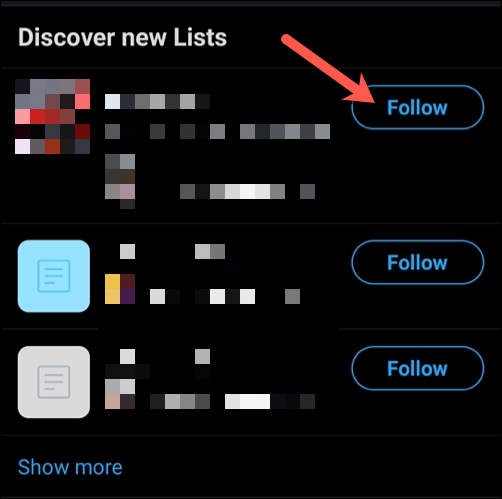
- Se estás vendo unha lista de Twitter que se compartiu contigo (ou unha lista que abriches directamente desde as túas recomendacións), podes seguila seleccionando o botón Seguir na parte superior da lista.
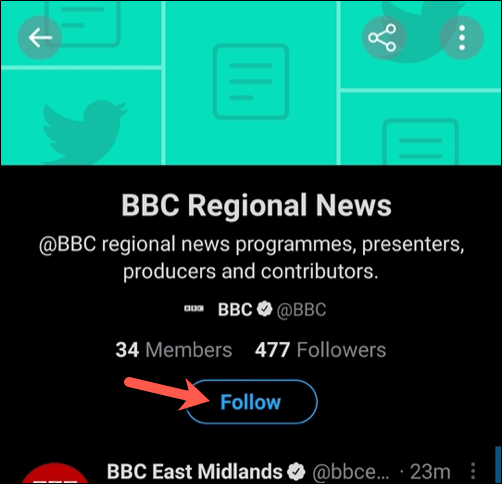
Como crear unha lista de Twitter e engadir usuarios
As recomendacións da lista de Twitter variarán. E como non é posible buscar listas manualmente, poden resultar insatisfactorias. Se prefires crear o teu propio, podes, pero só se non infrinxe os termos de servizo de Twitter de ningún xeito.
En PC ou Mac
- Para crear unha nova lista de Twitter nun PC ou Mac, abra o sitio web de Twitter e inicie sesión e, a continuación, seleccione Listas no menú da esquerda.
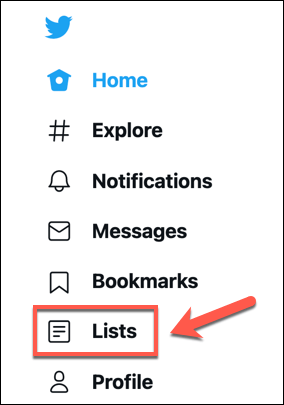
- No menú Listas , seleccione o botón Nova lista na parte superior dereita.
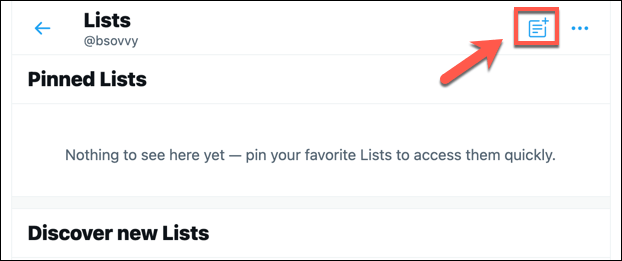
- No menú Crear unha nova lista , escriba un nome e unha descrición nas caixas proporcionadas. Seleccione a caixa de verificación Facer privada se quere que a súa lista sexa privada (é dicir, só ti podes vela).
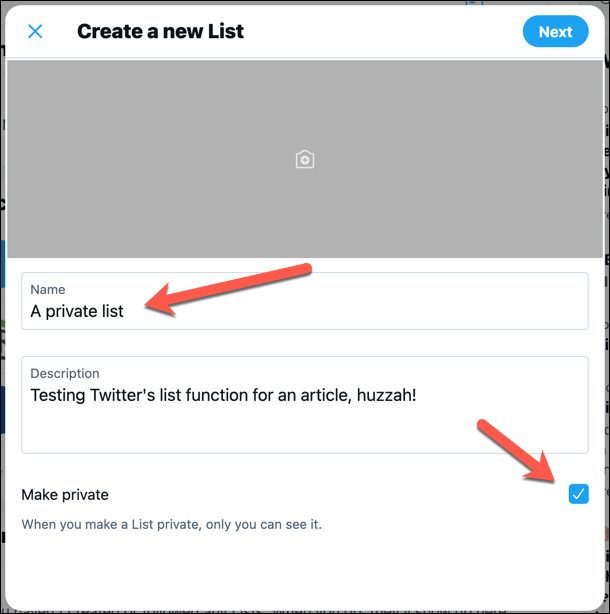
- Se queres cargar unha foto de banner para a túa lista, selecciona o botón Engadir foto no medio.

- Seleccione Seguinte para continuar.
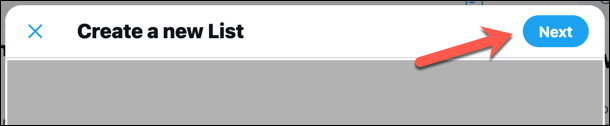
- A continuación, busca os membros que queres engadir á túa lista usando as recomendacións suxeridas ou a barra de busca. Seleccione Engadir a carón dos usuarios de Twitter que desexe engadir á súa lista. Os seus chíos aparecerán na túa lista de Twitter seleccionada.
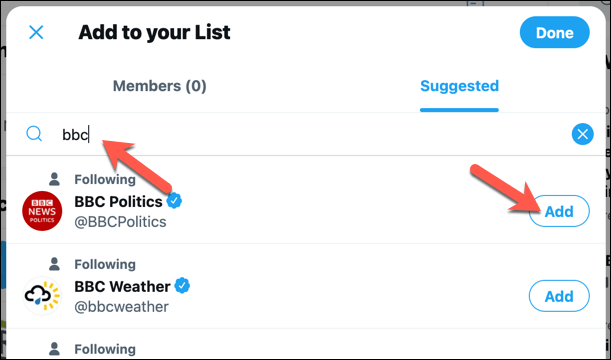
- Cando remate, seleccione Feito para crear e ver a súa nova lista.

- Unha vez que creas a túa lista, podes vela seleccionando Listas . As túas listas creadas aparecerán na sección As túas listas .
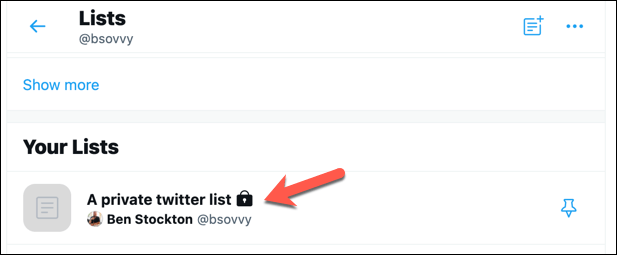
- Se queres editar ou eliminar a lista despois, selecciona a túa lista na sección Listas > As túas listas e selecciona Editar lista .
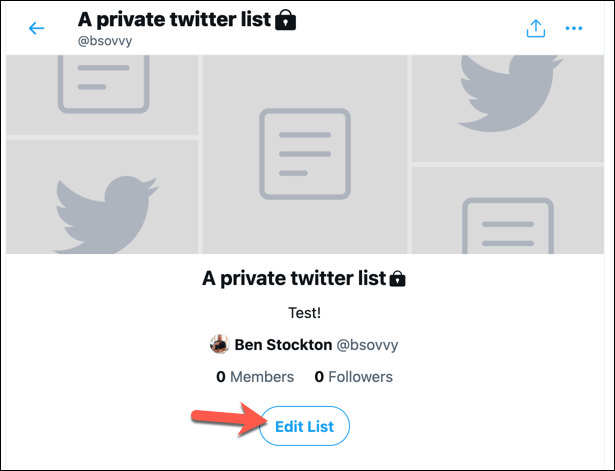
- Edita o nome da túa lista, a descrición ou a imaxe do banner usando as caixas proporcionadas e selecciona Feito para gardar a túa elección.
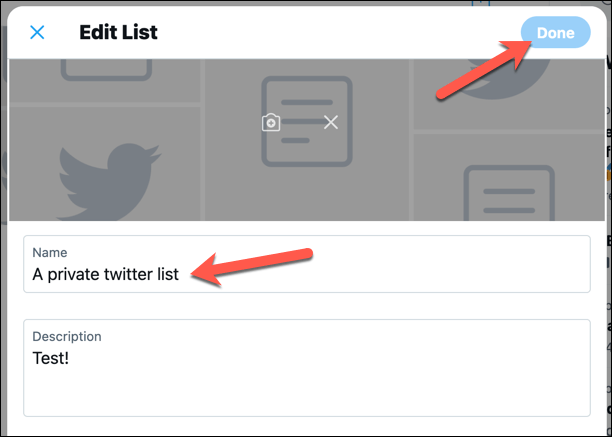
- En caso contrario, seleccione Xestionar membros para engadir ou eliminar membros ou seleccione Eliminar lista para eliminar a lista por completo.
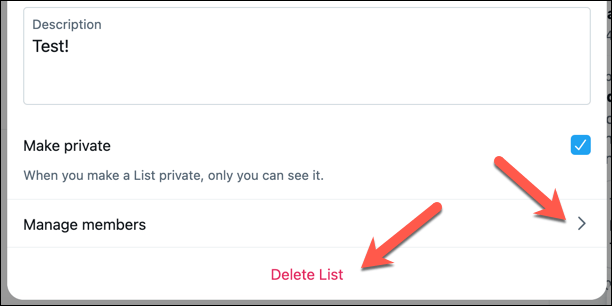
En Dispositivos Móbiles
- Para crear unha lista de Twitter en dispositivos Android, iPhone ou iPad, abre a aplicación e selecciona a icona do menú na parte superior esquerda.
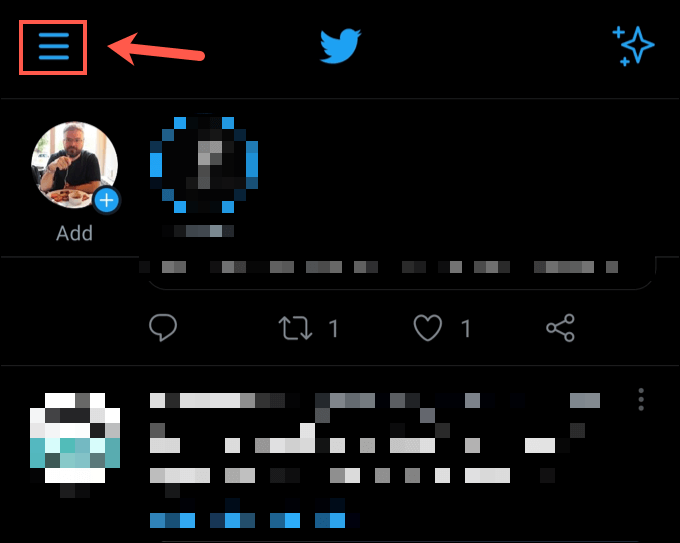
- No menú, seleccione Listas .
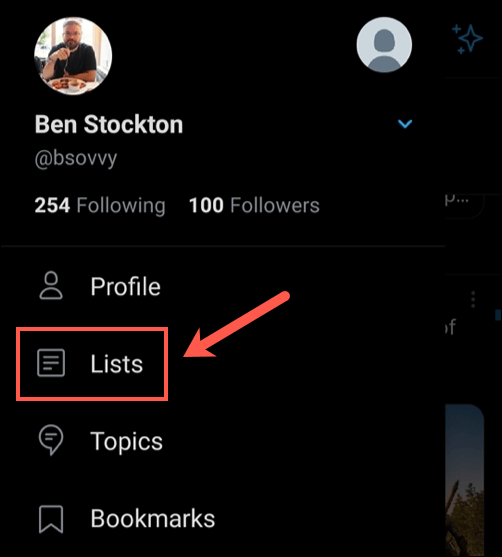
- Seleccione a icona Nova lista na esquina inferior dereita.
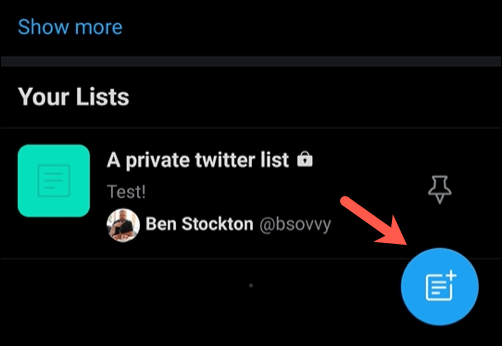
- No menú Crear a túa lista , proporciona un nome e unha descrición para a túa nova lista e carga unha foto de banner utilizando as opcións proporcionadas. Seleccione o control deslizante Privado se quere facer a lista privada (é dicir, só ti podes vela). Seleccione Crear cando estea listo para continuar.
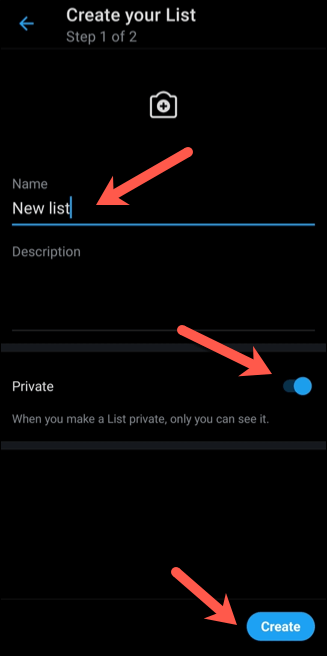
- Use o menú de busca ou as opcións recomendadas para engadir novos usuarios á súa lista (o que significa que pode ver os seus chíos na súa fonte de lista) seleccionando o botón Engadir xunto aos seus nomes. Seleccione Feito na parte inferior cando estea listo para crear a súa lista.
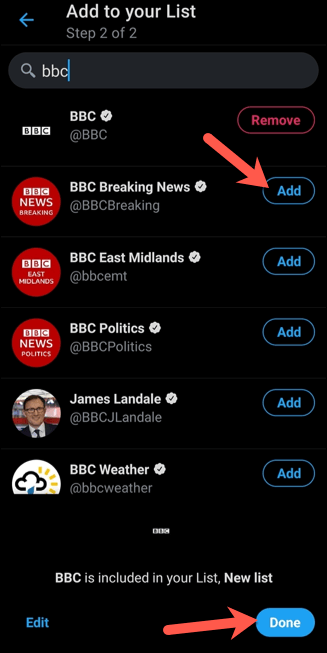
- Twitter redirixirache á túa nova lista unha vez creada. Para editar a lista (como cambiar o nome ou engadir novos membros) ou eliminala, seleccione o botón Editar lista .
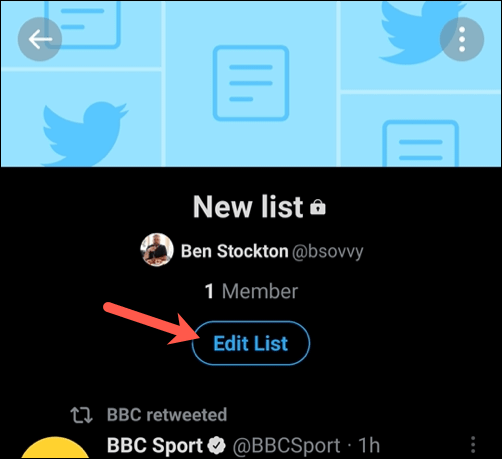
- Cambia o nome da lista, a descrición ou a foto do banner usando as opcións proporcionadas e, a continuación, selecciona Gardar na parte superior dereita para gardar os cambios.
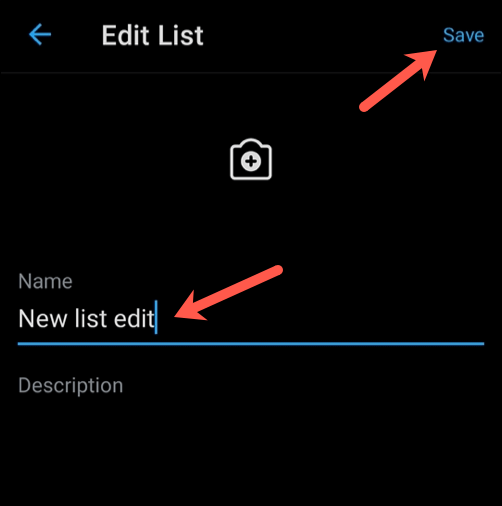
- Se queres engadir ou eliminar membros da lista, selecciona Xestionar membros . En caso contrario, seleccione Eliminar lista para eliminar a súa lista por completo.
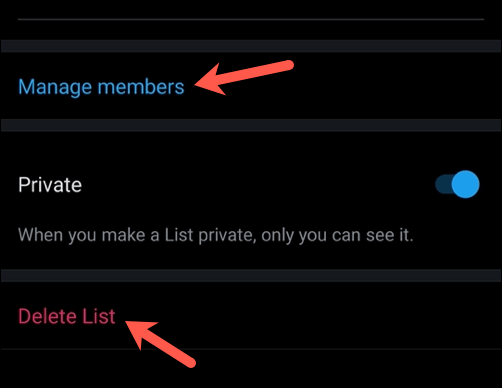
Como deixar unha lista de Twitter
Desafortunadamente, non podes restrinxir a función de listas de Twitter, o que significa que calquera pode engadirte a unha lista en calquera momento, aínda que o teu perfil sexa privado. A única forma de deter isto e deixar unha lista de Twitter á que te engadiron é bloquear aos usuarios que crean as listas, xa que isto evitará que te engadan (ou volvan engadir) ás listas que crean.
- Para iso, visita o perfil dun usuario de Twitter que queres bloquear a través do sitio web ou da aplicación de Twitter. No perfil do usuario, seleccione a icona do menú de tres puntos > Bloquear para bloquealos.
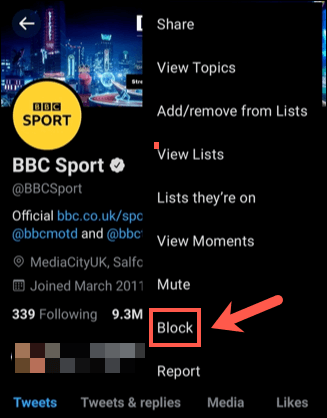
- Confirma a túa elección seleccionando Bloquear no menú emerxente.
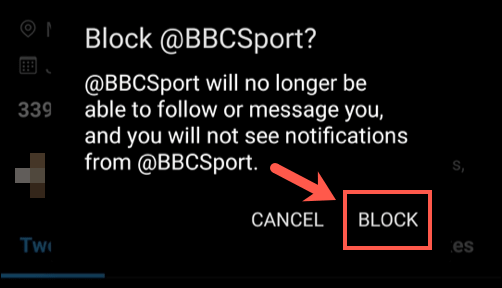
Unha vez bloqueado, o usuario non poderá ver o teu perfil, etiquetarte en chíos nin engadirte a novas listas. Serás eliminado de calquera lista que creasen e impedirase que o usuario te engada a outras listas despois.
Non obstante, se só estás seguindo unha lista, podes deixala do xeito habitual accedendo ao menú Listas , abrindo a lista e seleccionando Deixar de seguir .
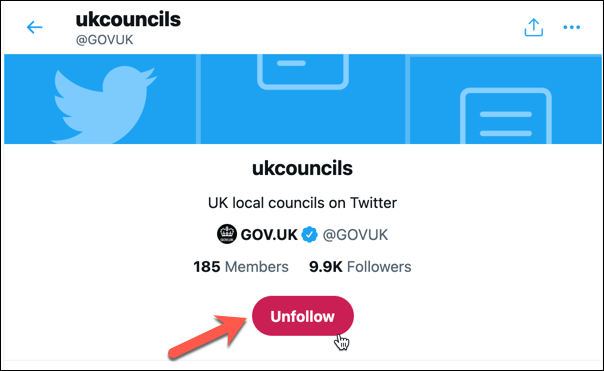
Usando Twitter de forma segura
As listas de Twitter son só un xeito de personalizar a experiencia de Twitter, pero pódense abusar delas. Se estás preocupado pola túa seguridade e privacidade en liña , non teñas medo de ocultar o teu perfil de Twitter ou de cambiar o teu identificador de Twitter para manter o anonimato se o precisas.
Se estás sufrindo abusos, podes bloquear os usuarios de Twitter que perturben a túa experiencia e denunciar os peores infractores a Twitter para que os investigue. Por suposto, Twitter non é para todos, polo que se queres probar outra plataforma, podes probar moitas alternativas de Twitter .